Cách khôi phục và lấy lại ảnh đã xóa trên Zalo đơn giản
Cách khôi phục và lấy lại ảnh đã xóa trên Zalo đơn giản
Bạn đã lỡ tay xóa mất những bức ảnh quan trọng và đang tìm cách khôi phục ảnh trên Zalo, lấy lại ảnh đã xóa? Đọc ngay bài viết này để biết cách khôi phục ảnh lại ảnh trên Zalo khi bị quá hạn, chưa sao lưu nhanh và đơn giản nhất nhé!
Cách khôi phục ảnh trên Zalo điện thoại Android
Có thể bạn chưa biết, Zalo không có tính năng lưu giữ dữ liệu của bạn. Chính vì vậy, bạn sẽ không thể khôi phục ảnh đã xóa trên Zalo bằng chính tính năng của phần mềm này. Chúng tôi sẽ chia sẻ với bạn 2 ứng dụng, giúp bạn lấy lại toàn bộ ảnh Zalo trên điện thoại Android.
Cách lấy lại ảnh trên Zalo bằng DiskDigger Photo Recovery
DiskDigger Photo Recovery là ứng dụng khôi phục ảnh mà chúng tôi muốn giới thiệu đến bạn. Để khôi phục lại ảnh đã xóa trên Zalo, hãy áp dụng cách dưới đây bằng các bước sau:
Lưu ý: Đây là ứng dụng dành riêng cho Android, giúp khôi phục ảnh trên Zalo đã bị xóa sau khi quá hạn. Xin lưu ý rằng ứng dụng này hiện chưa hỗ trợ trên iPhone.
Bước 1: Bạn mở CH Play trên điện thoại Android, tìm và tải xuống DiskDigger Photo Recovery. Sau đó mở ứng dụng lên và tại giao diện chính, nhấn chọn Start basic photo scan.
hinh giữ lại
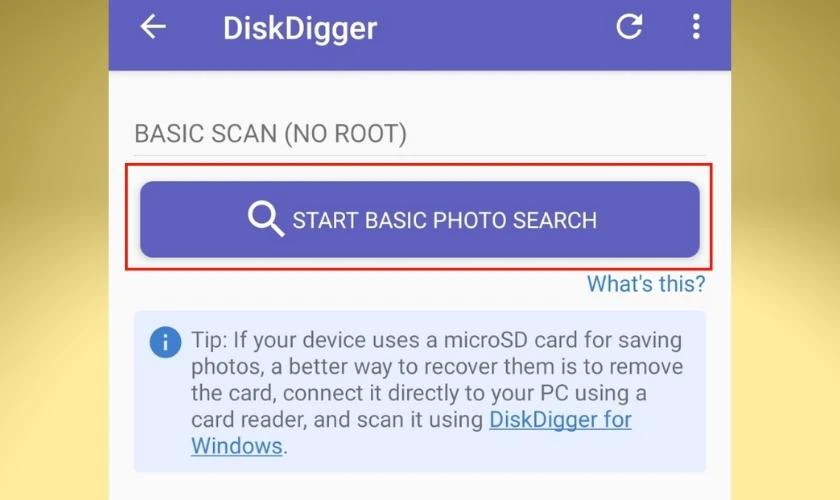
Bước 2: Ứng dụng sẽ yêu cầu cho phép quyền truy cập, bạn chọn Đi tới Cài đặt. Tiếp theo, gạt thanh Cho phép truy cập sang phải chuyển thành màu xanh. Xong rồi quay lại ứng dụng DiskDigger Photo Recovery.
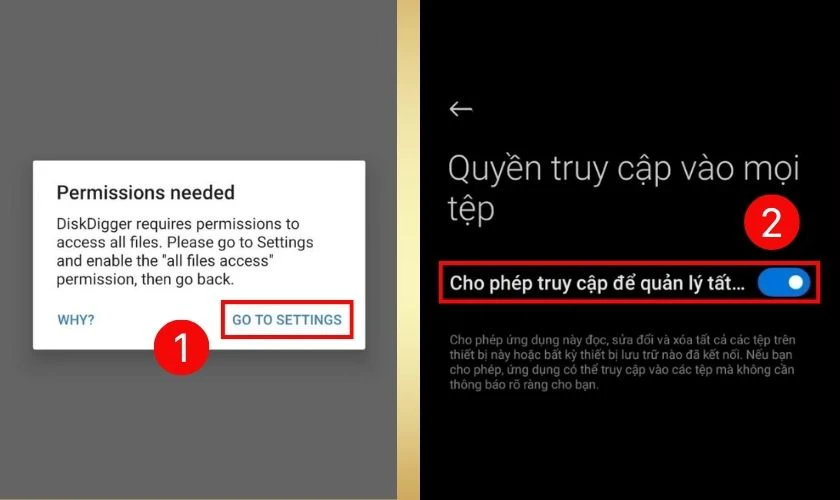
Bước 3: Sau đó, ứng dụng sẽ bắt đầu quét khôi phục ảnh cũ đã bị xóa trên Zalo. Quá trình này sẽ mất từ 1 đến 2 phút, tùy thuộc vào số lượng ảnh trên Zalo. Sau khi đã khôi phục hết ảnh, bạn tiến hành chọn những hình ảnh muốn khôi phục. Hoặc nếu muốn khôi phục toàn bộ ảnh, bạn nhấn vào biểu tượng 3 chấm nằm đứng bên góc phải phía trên màn hình. Bạn hãy bấm vào Select All để lựa chọn toàn bộ hình ảnh. Sau khi chọn xong, nhấn Recovery.
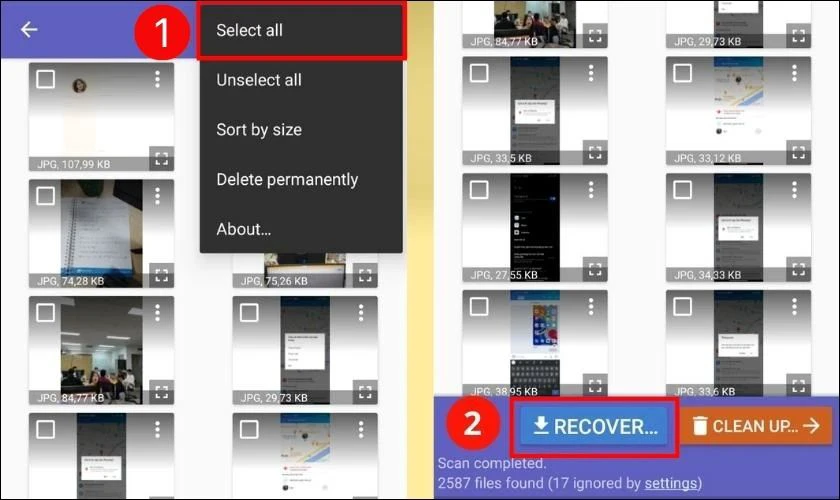
Bước 4: Chọn tiếp Save the file a custom location để lưu ảnh về thiết bị.
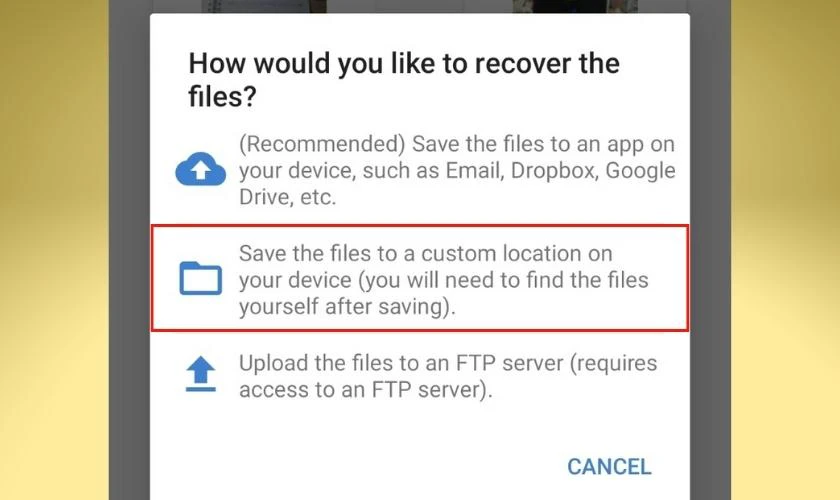
Đây là cách sử dụng ứng dụng DiskDigger Photo Recovery để lấy lại ảnh đã xóa trên Zalo. Với cách này, những hình ảnh chưa sao lưu vẫn được khôi phục đầy đủ. Nếu máy gặp sự cố như màn hình đơ, mất cảm ứng khi khôi phục ảnh. Bạn hãy tắt nguồn hoặc đưa máy đi sửa chữa.
Xem ngay: Cách sử dụng Zalo Web đăng nhập nhanh chóng dành cho máy tính!
Cách khôi phục ảnh đã xóa trên Zalo bằng ZArchiver
Tiếp theo, chúng tôi sẽ hướng dẫn cho bạn thêm một ứng dụng nữa để khôi phục ảnh. Chính là ứng dụng ZArchiver. Ngay sau đây là cách lấy lại hình ảnh đã xóa trên Zalo bằng ZArchiver.
Hướng dẫn chi tiết:
Bước 1: Mở CH Play trên điện thoại Android, tìm và tải xuống ZArchiver.
Bước 2: Sau đó, hãy mở ứng dụng lên. ZArchiver sẽ yêu cầu cho phép quyền truy cập. Bạn chọn OK. Màn hình sẽ chuyển đến phần Cài đặt. Gạt thanh Cho phép quyền truy cập sang phải sao cho thanh gạt chuyển thành màu xanh.
Bước 3: Tiếp đó, bạn quay lại ứng dụng ZArchiver. Nhấn chọn vào thanh có đường dẫn /storage/emulated.
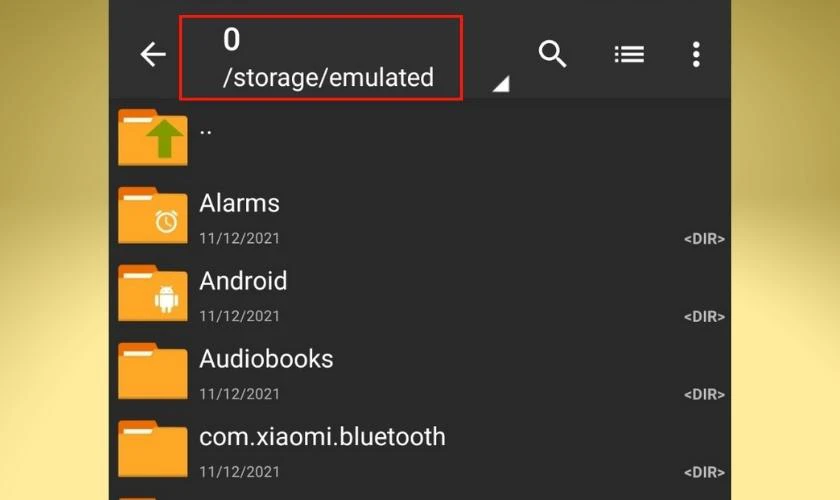
Bước 4: Chọn tiếp Bộ nhớ Thiết bị.
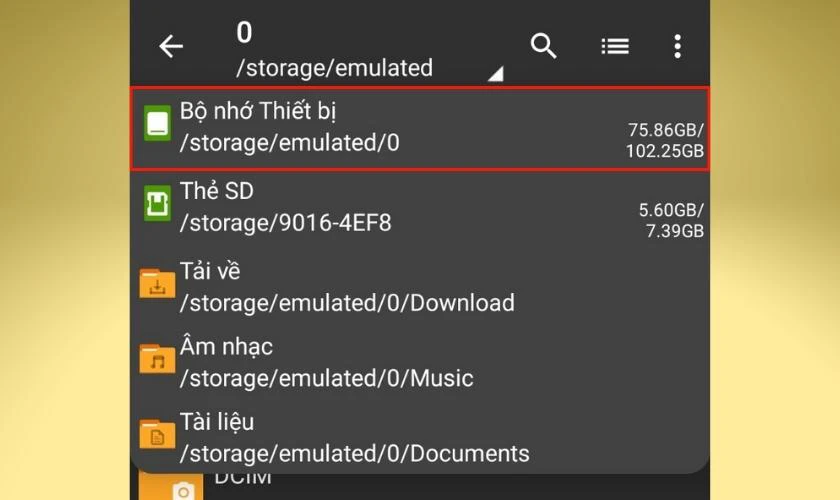
Bước 5: Kế tiếp, bạn chọn vào mục Pictures, rồi chọn tiếp vào mục Zalo.
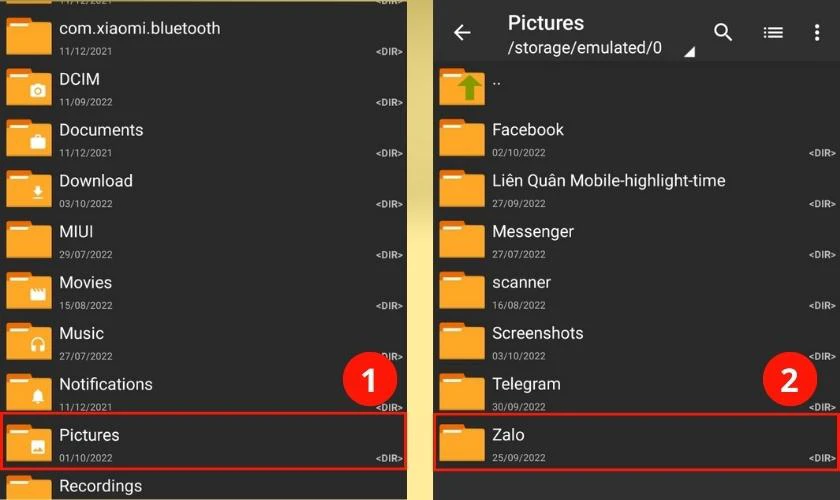
Bước 6: Lúc này, màn hình sẽ hiển thị toàn bộ hình ảnh trong đoạn chat trên Zalo đã bị xóa.
Để khôi phục ảnh, bạn nhấn chọn ảnh đó rồi chọn Sao chép.
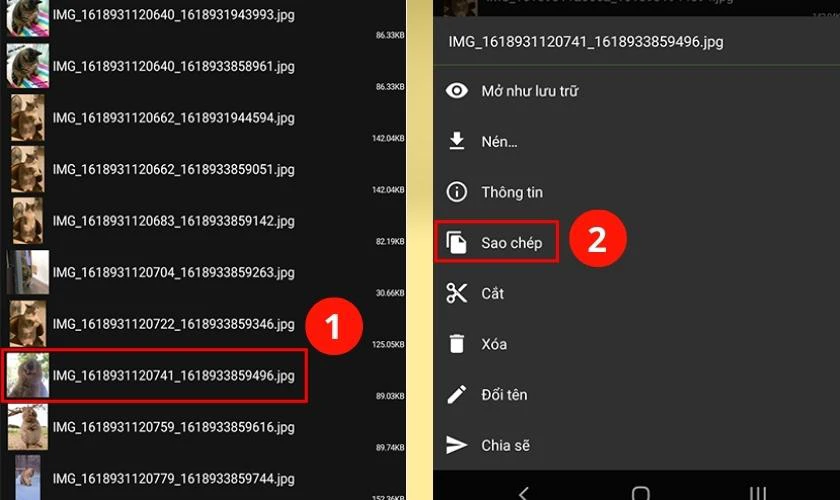
Bước 7: Khi đã sao chép xong, bạn chọn thanh Zalo ở trên và nhấn Tải về.
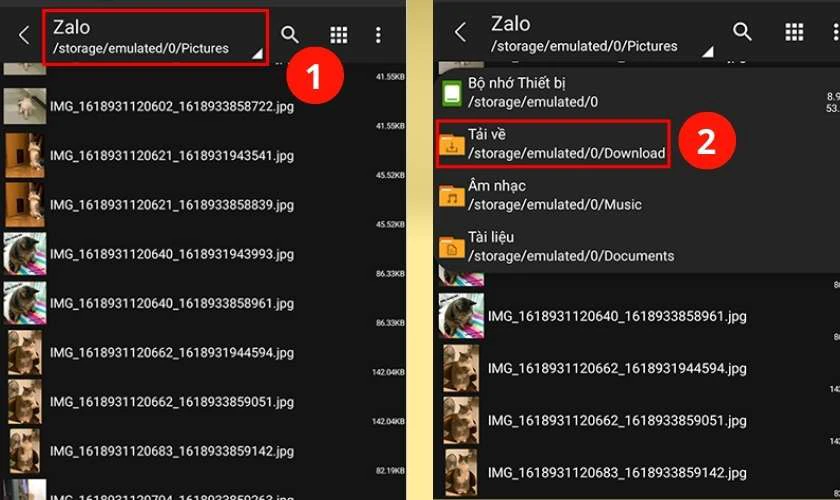
Bước 8: Để khôi phục được ảnh đã xóa trên Zalo, trong mục Download, bạn nhấn vào biểu tượng Dán ở góc phải phía dưới màn hình.
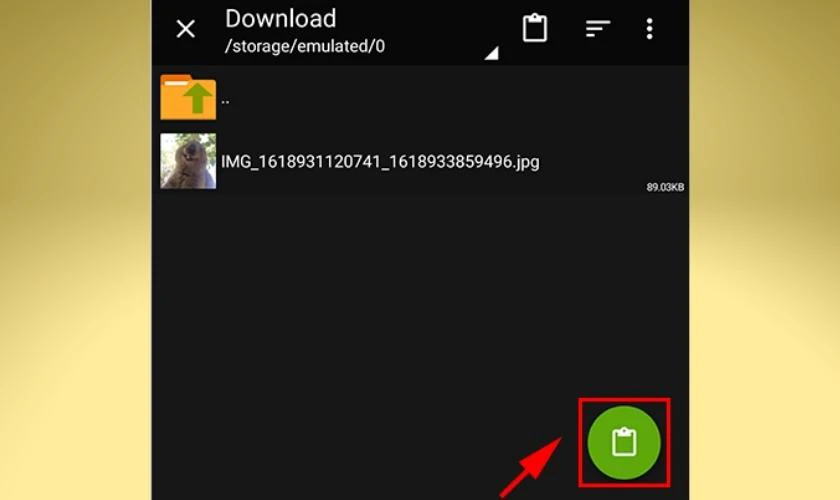
Như vậy, là bạn đã lấy lại hình ảnh đã lỡ xóa trên Zalo bằng ứng dụng ZArchiver. Tất cả ảnh được khôi phục sẽ được lưu trữ trong mục Tải xuống trên thiết bị của bạn.
Xem thêm: Tổng hợp những hình nền Zalo đẹp, cute
Cách khôi phục, lấy lại ảnh đã xóa trên Zalo cho iPhone
Lưu ý: iPhone chỉ lấy lại hình ảnh không còn trên hệ thống của Zalo khi bạn đã cài đặt tính năng tự động Sao lưu và khôi phục.
Nếu như trước đây bạn đã cài đặt tính năng tự động sao lưu và khôi phục. Thì cùng chúng tôi theo dõi cách khôi phục ảnh trên Zalo dành cho iPhone, như sau:
Bước 1: Đầu tiên, bạn mở ứng dụng Zalo trên iPhone lên.
Bước 2: Vào phần Cá nhân, rồi nhấn vào biểu tượng Cài đặt ở góc phải phía trên màn hình.
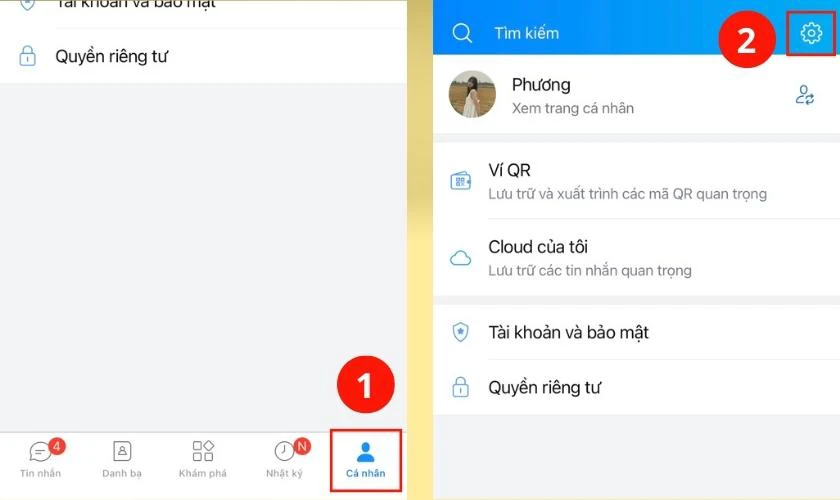
Bước 3: Kế đó, bạn chọn Sao lưu và khôi phục. Rồi nhấn chọn Khôi phục.
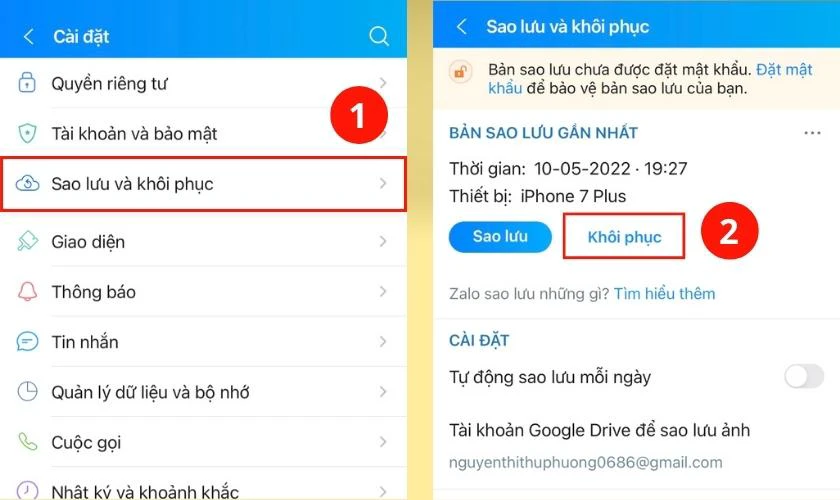
Đợi trong vài giây, ứng dụng sẽ tiến hành khôi phục dữ liệu cũ bao gồm tin nhắn và hình ảnh. Khi thấy báo Khôi phục tin nhắn và ảnh thành công là xong nhé.
Tìm hiểu ngay: Chat Zalo me là gì? Cách sử dụng chi tiết nhất!
Cách khôi phục ảnh đã xóa trên Zalo không bị mất khi đổi máy
Như bạn đã biết, khi đăng nhập tài khoản Zalo vào một thiết bị khác. Dữ liệu từ tài khoản Zalo của bạn sẽ không được đồng bộ lên thiết bị mới đó. Do vậy, bạn cần biết cách khôi phục ảnh trên Zalo bằng cách Sao lưu khi chuyển máy. Trước hết, bạn phải sao lưu hình ảnh Zalo trên thiết bị cũ theo các bước sau:
Bước 1: Vào phần Cài đặt của Zalo, chọn Sao lưu và khôi phục, nhấn Sao lưu ngay và chọn Tiếp tục.
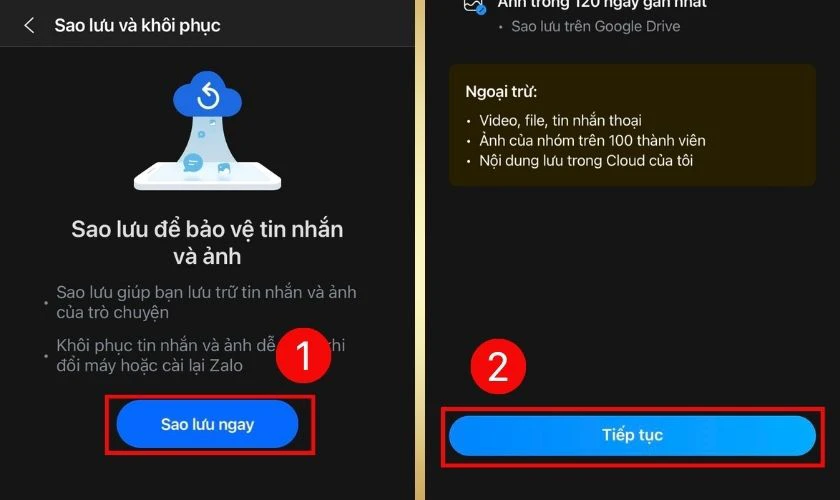
Bước 2: Khi này, bạn hãy chọn Thêm tài khoản Google Drive để sao lưu ảnh. Bạn chỉ thực hiện bước này khi bạn chưa có tài khoản sao lưu nào trên máy.
Bước 3: Bạn cần đặt mật khẩu cho bản sao lưu để bảo vệ tin nhắn tránh rủi ro khi mất SIM hoặc bị tấn công. Và nhấn Tiếp tục.
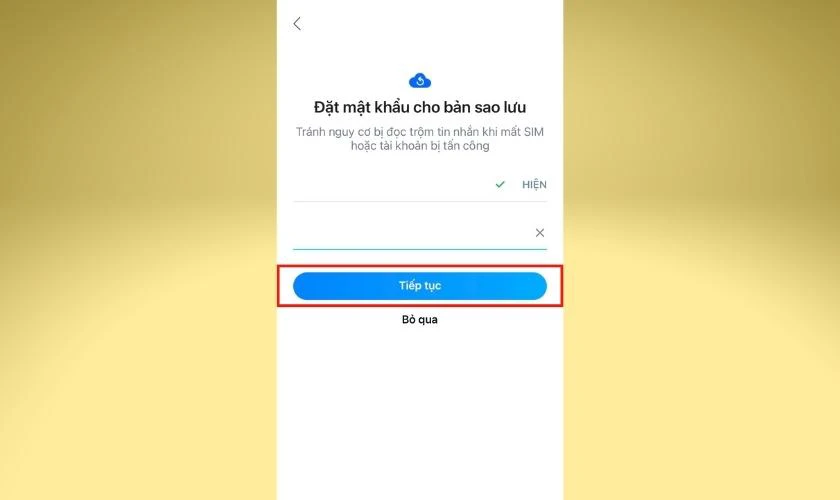
Bước 4: Sau đó, bạn chờ vài phút để quá trình sao lưu được hoàn tất.
Khi đã sao lưu thành công, bạn tiến hành khôi phục hình ảnh Zalo trên máy mới. Thực hiện sao lưu trên Zalo như sau:
Bước 1: Mở ứng dụng Zalo bên thiết bị mới vừa đăng nhật và đăng nhập tài khoản vào.
Bước 2: Sau đó, bạn vào phần Cài đặt của Zalo, chọn Sao lưu và khôi phục. Xong rồi chọn Khôi phục.
Bước 3: Bạn hãy nhập mật khẩu bạn vừa thiết lập ở bước trên. Sau đó, chờ trong vài phút, để quá trình khôi phục được hoàn tất.
Bằng cách này, bạn có thể phục hồi ảnh trên Zalo nhanh chóng mà không lo bị mất dữ liệu. Cách này đảm bảo an toàn cho dữ liệu khi chuyển sang thiết bị mới.
Xem ngay: Cách dùng Zalo gọi video thêm hiệu ứng cực đẹp.
Ảnh quá hạn trên Zalo là gì? Cách lấy lại ảnh trên Zalo khi quá hạn
Thông thường, khi lưu dữ liệu vào Cloud của tôi trên Zalo thì sẽ không bị mất theo thời gian. Tuy nhiên, với các dữ liệu có dung lượng lớn hơn 100MB. Cloud của tôi chỉ giới hạn lưu trong vòng 7 ngày. Hoặc dữ liệu bạn không lưu vào Cloud của tôi cũng sẽ hiển thị Ảnh không tồn tại sau thời gian dài.
Vậy ảnh trên Zalo bị quá hạn thì có lấy lại được không?
Trong trường hợp này, bạn chỉ có thể lấy lại ảnh Zalo quá hạn bằng cách xóa và tải lại ứng dụng Zalo phiên bản cũ hơn. Có khả năng sẽ xem lại được những ảnh Zalo đã quá hạn.
Cách khôi phục ảnh bị lỗi trên Zalo đơn giản
Có đôi lúc, hình ảnh Zalo không xem được sẽ khó chịu cho người dùng khi cần xem. Đừng lo, dưới đây là một vài cách đơn giản để khôi phục ảnh bị lỗi trên Zalo:
- Bạn cần kiểm tra lại đường truyền mạng của mình.
- Tắt nguồn và khởi động lại thiết bị, rồi vào lại ứng dụng Zalo.
- Rất có thể bạn chưa cấp quyền truy cập cho Zalo, hãy vào Cài đặt và cấp quyền truy cập cho Zalo.
- Xóa bộ nhớ đệm của Zalo.
Giải đáp thắc mắc liên quan đến cách khôi phục ảnh trên Zalo
Phía trên đã chỉ cách khôi phục ảnh Zalo trên điện thoại Android và iPhone. Phần tiếp theo là những giải thích chi tiết về thắc mắc liên quan đến Zalo mà bạn có thể tham khảo.
Tại sao nên thường xuyên sao lưu dữ liệu trên Zalo?
Để đảm bảo an toàn dữ liệu, bạn nên sao lưu thông tin trên Zalo. Qua việc này, bạn có thể bảo quản ảnh lâu dài và phục hồi chúng khi cần. Để thực hiện sao lưu, bạn hãy xem cách khôi phục ảnh trên Zalo phía trên nhé.
Tại sao ảnh trên Zalo có thể mất hoặc không còn tồn tại?
Có nhiều nguyên nhân khiến ảnh trên Zalo bị mất hoặc không tồn tại, bao gồm:
- Ảnh quá hạn: Zalo chỉ lưu trữ ảnh trong khoảng thời gian nhất định, thường là 30 ngày. Ảnh sẽ được loại bỏ khỏi máy chủ của Zalo và bạn sẽ không thể truy cập được nữa.
- Ảnh bị xóa: Bạn hoặc người gửi có thể đã xóa ảnh khỏi cuộc trò chuyện trên Zalo. Trong trường hợp đó, ảnh sẽ bị xóa khỏi máy chủ của Zalo và bạn sẽ không thể xem lại được.
- Lỗi kỹ thuật: Ảnh có thể bị lỗi khi tải về hoặc hiển thị do các vấn đề kỹ thuật khác. Trong tình huống đó, bạn sẽ nhận được thông báo Ảnh không tồn tại hoặc Không thể tải ảnh trên Zalo.
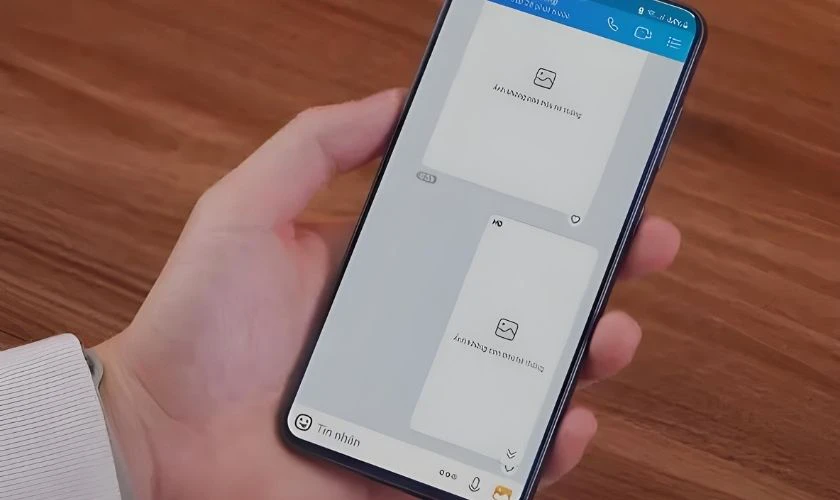
Dựa trên những nguyên nhân trên, việc sao lưu dữ liệu trên Zalo đóng vai trò quan trọng. Bằng cách này, bạn có thể tránh được tình trạng mất mát ảnh và dữ liệu quan trọng. Hãy nhớ thực hiện sao lưu định kỳ để đảm bảo an toàn cho thông tin của mình trên Zalo.
Trên đây là các cách khôi phục ảnh trên Zalo một cách nhanh chóng và hiệu quả nhất. Mong rằng với những chia sẻ của Điện Thoại Vui, đã giúp bạn có thể biết cách lấy lại ảnh trên Zalo khi lỡ tay xóa mất.
Xem thêm các mẹo hay dành cho Zalo tại chuyên mục Mẹo ứng dụng Điện Thoại Vui
Bạn đang đọc bài viết Cách khôi phục và lấy lại ảnh đã xóa trên Zalo đơn giản tại chuyên mục Thủ thuật ứng dụng trên website Điện Thoại Vui.

Tôi là Trần My Ly, một người có niềm đam mê mãnh liệt với công nghệ và 7 năm kinh nghiệm trong lĩnh vực viết lách. Công nghệ không chỉ là sở thích mà còn là nguồn cảm hứng vô tận, thúc đẩy tôi khám phá và chia sẻ những kiến thức, xu hướng mới nhất. Tôi hi vọng rằng qua những bài viết của mình sẽ truyền cho bạn những góc nhìn sâu sắc về thế giới công nghệ đa dạng và phong phú. Cùng tôi khám phá những điều thú vị qua từng con chữ nhé!





